Beheben Sie, dass Elder Scrolls Online auf dem Ladebildschirm hängen bleibt
Verschiedenes / / May 25, 2022
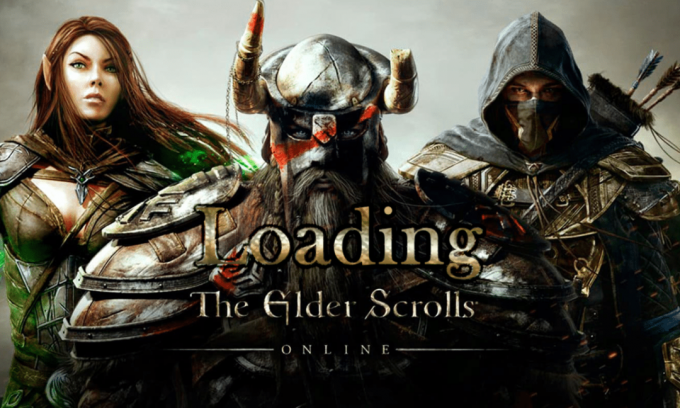
Elder Scrolls Online ist ein beliebtes Multiplayer-Spiel, das von Bethesda Softworks veröffentlicht wurde. Sie können auf verschiedene Plattformen wie Windows, Mac, Xbox One, PlayStation 4/5, Stadia und Xbox Series X/S auf dieses massive Multiplayer-Spiel zugreifen. In letzter Zeit haben sich mehrere Benutzer über das Problem beschwert, dass Elder Scrolls online beim Ladebildschirm hängen bleibt, und deshalb sind wir hier, um Ihnen aus der Klemme zu helfen. Dieses Handbuch enthält eine Reihe von Ideen zur Fehlerbehebung, mit denen das Problem behoben wird, dass der ESO-Launcher beim Laden auf Ihrem Windows 10-PC hängen bleibt. Also, lesen Sie weiter!

Inhalt
- So beheben Sie, dass Elder Scrolls Online auf dem Ladebildschirm in Windows 10 hängen bleibt
- Vorabprüfungen
- Methode 1: Führen Sie das Spiel als Administrator aus
- Methode 2: Starten Sie ESO manuell
- Methode 3: Ändern Sie die CPU-Affinität
- Methode 4: Löschen Sie beschädigte Programmdaten
- Methode 5: Proxyserver deaktivieren
- Methode 6: Antivirus vorübergehend deaktivieren (falls zutreffend)
- Methode 7: Deaktivieren Sie die Windows-Firewall (nicht empfohlen)
- Methode 8: Grafiktreiber aktualisieren
- Methode 9: Rollback von Treiberaktualisierungen
- Methode 10: Grafiktreiber neu installieren
- Methode 11: Ändern Sie die DNS-Adresse
- Methode 12: Verwenden Sie ein virtuelles privates Netzwerk
- Methode 13: Malware-Scan ausführen
- Methode 14: ESO Launcher reparieren
- Methode 15: Installieren Sie das Microsoft Visual C++-Paket neu
- Methode 16: Reparieren Sie DirectX
- Methode 17: Elder Scrolls Online Launcher neu installieren
So beheben Sie, dass Elder Scrolls Online auf dem Ladebildschirm in Windows 10 hängen bleibt
Wir haben dieses Problem untersucht und sind zu dem Schluss gekommen, dass die folgenden Gründe dazu beitragen, dass der ESO-Launcher beim Laden hängen bleibt.
- Die Firewall auf Ihrem PC blockiert Ihr Spiel.
- Veraltete und inkompatible Treiber.
- Die CPU-Affinität wurde zu niedrig eingestellt und es werden keine zusätzlichen Ressourcen bereitgestellt.
- Inkompatible Proxy-Einstellungen.
- Widersprüchliche beschädigte Programmdatendateien auf einem PC.
- Netzwerkprobleme und fehlende Administratorrechte.
- Falsch konfigurierte Dateien in Microsoft Visual C++, DirectX, Adobe Flash Player und dem Spiel Elder Scrolls Online.
Im nächsten Abschnitt führen wir Sie durch eine Reihe von Methoden zur Fehlerbehebung, die Ihnen helfen werden, den ESO-Launcher zu beheben, der beim Laden von Windows 10 hängen bleibt.
Dieser Abschnitt hilft Ihnen bei der Behebung des Problems, dass der ESO-Launcher beim Laden auf Ihrem Windows 10-PC hängen bleibt. Befolgen Sie die Methoden in derselben Reihenfolge, um das Problem zu beheben.
Vorabprüfungen
Eine instabile Internetverbindung führt dazu, dass Elder Scrolls online beim Ladebildschirm hängen bleibt, auch wenn es Störungen gibt Gegenstände zwischen Ihrem Modem und Ihrem Computer, können sie das Funksignal behindern und eine unterbrochene Verbindung verursachen Probleme. Sie können eine ausführen Geschwindigkeitstest um die optimale Netzwerkgeschwindigkeit zu kennen, die für eine ordnungsgemäße Verbindung erforderlich ist.

Stellen Sie sicher, dass Ihr Windows 10-PC die folgenden Kriterien erfüllt.
- Finden Sie die Signalstärke Ihres Netzwerks heraus und beseitigen Sie alle Hindernisse im Weg, wenn sie sehr niedrig ist.
- Vermeiden Sie zu viele Geräte, die mit demselben Netzwerk verbunden sind.
- Kaufen Sie immer ein Modem/Router, das von Ihrem Internetdienstanbieter (ISP) verifiziert wurde und konfliktfrei ist.
- Verwende nicht alte, defekte oder beschädigte Kabel. Tauschen Sie die Kabel bei Bedarf aus.
- Stellen Sie sicher, dass die Kabel vom Modem zum Router und vom Modem zur Wand stabil und störungsfrei sind.
Sie können auch unseren Leitfaden auf überprüfen So beheben Sie Probleme mit der Netzwerkverbindung unter Windows 10 dasselbe zu beheben.

Hier sind die Schritte, um das Problem zu beheben, dass der ESO-Launcher beim Laden unter Windows 10 hängen bleibt.
Methode 1: Führen Sie das Spiel als Administrator aus
Um zu vermeiden, dass Elder Scrolls Online beim Ladebildschirm hängen bleibt, führen Sie das Spiel wie unten beschrieben als Administrator aus.
1. Klicken Sie mit der rechten Maustaste auf die Spiel Verknüpfung Datei und auswählen Eigenschaften.

2. Wechseln Sie im Eigenschaftenfenster zur Kompatibilität Tab.
3. Aktivieren Sie nun das Kontrollkästchen Führen Sie dieses Programm als Administrator aus.
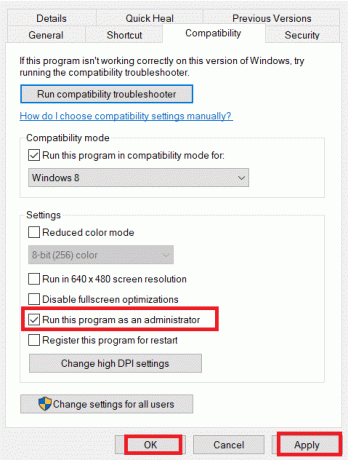
4. Klicken Sie abschließend auf Anwenden > OK um die Änderungen zu speichern.
Starten Sie jetzt das Programm neu, um zu sehen, ob das Problem, dass der ESO-Launcher beim Laden hängen bleibt, behoben ist.
Methode 2: Starten Sie ESO manuell
Dies ist eine einfache Problemumgehung, die Ihnen hilft, Zeit bei der Behebung des Problems „Elder Scrolls Online hängt beim Ladebildschirm“ auf Ihrem Windows 10-PC zu sparen. Wenn Sie in Steam auf Probleme stoßen, umgeht diese Methode den Start des Spiels über Steam und öffnet es direkt. Hier Elder Scrolls Online wird als Beispiel genommen. Befolgen Sie die Schritte für Ihr Spiel.
Notiz: Manchmal können Sie nicht auf alle Online-Konnektivitätsfunktionen von Steam zugreifen, wenn Sie das Spiel manuell starten. Sie müssen also zuerst Steam starten und dann das Spiel manuell starten oder umgekehrt.
1. drücken und halten Tasten Windows + E gemeinsam öffnen Dateimanager.
2. Navigieren Sie dann zu dem Verzeichnis, in dem das Spiel auf Ihrem PC installiert ist. Hier ist ein Beispiel für ein Spielinstallationsverzeichnis Weg.
C:\Programme (x86)\Steam\steamapps\common\Zenimax Online\The Elder Scrolls Online\game\client
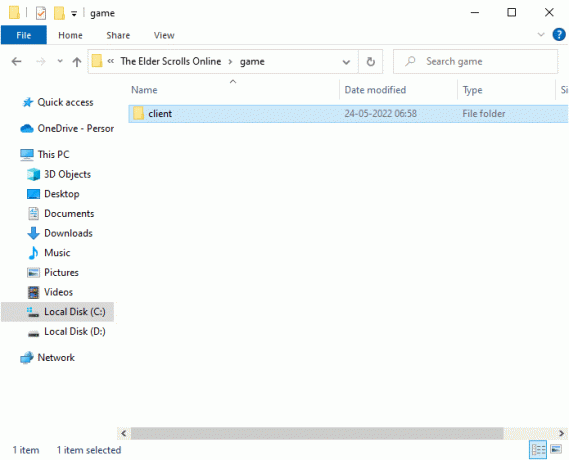
3. In dem Klient Ordner, klicken Sie mit der rechten Maustaste auf den ESO64.exe ausführbare Datei und klicken Sie auf Als Administrator ausführen.

Überprüfen Sie nach dem manuellen Start Ihres Spiels, ob Elder Scrolls Online beim Ladebildschirm hängen bleibt.
Lesen Sie auch:Problem, dass Elder Scrolls Online nicht startet
Methode 3: Ändern Sie die CPU-Affinität
Manchmal ist die CPU-Affinität für Ihr Elder Scrolls Online-Spiel möglicherweise auf niedrigere Werte eingestellt, und Sie erhalten ein Problem mit dem ESO-Launcher, der beim Laden von Windows 10 hängen bleibt. Daher empfehlen wir Ihnen, die CPU-Affinitätswerte wie unten beschrieben zu ändern.
1. Starten ESO-Launcher und drücke Strg + Umschalt + Esc-Tasten gemeinsam öffnen Taskmanager.
2. Wechseln Sie nun in die Einzelheiten Tab.

3. Klicken Sie dann mit der rechten Maustaste auf Launcher für die ZeniMax-Online-Studios, wählen Sie dann die aus Affinität festlegen Option wie abgebildet.
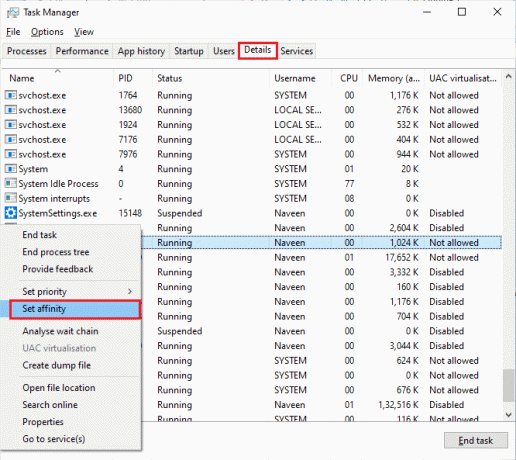
4. Deaktivieren Sie die Alle Prozessoren Kontrollkästchen und aktivieren Sie dann die Prozessor 0 Kiste wie abgebildet. Klicken Sie dann auf OK.
Notiz: Stellen Sie sicher, dass Sie diesen Vorgang durchführen, bevor das Spiel beginnt.
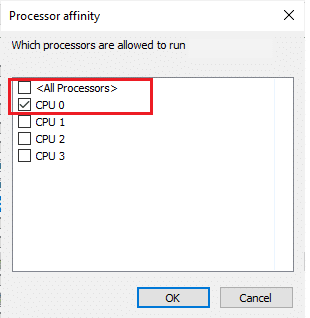
5. Überprüfen Sie jetzt, ob Sie immer noch mit Elder Scrolls Online konfrontiert sind, das beim Ladebildschirm hängen bleibt.
6. Wenn Ihr Spiel reibungslos startet, wiederholen Sie die Schritte 4 und 5, aber überprüfen Sie in Schritt 5 die AllesProzessoren wieder einpacken.
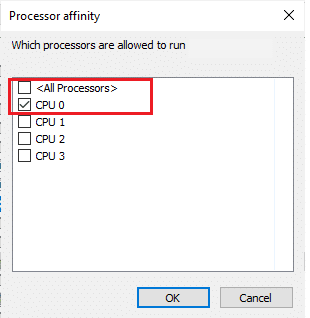
Wenn Sie dennoch auf ein Problem stoßen, fahren Sie mit der nächsten Methode fort.
Methode 4: Löschen Sie beschädigte Programmdaten
Wenn Sie beschädigte Spieldateien auf Ihrem Computer haben, kann es vorkommen, dass der ESO-Launcher beim Laden hängen bleibt. Wenn fehlende wichtige Dateien beschädigt oder beschädigt sind, können Sie Ihr Spiel nicht ordnungsgemäß starten. Befolgen Sie die unten aufgeführten Schritte, um beschädigte Programmdatendateien auf Ihrem PC zu löschen.
1. Zuerst, Schließen Sie alle Hintergrundaufgaben auf Ihrem PC.
2. Drücken Sie die Tasten Windows + E gleichzeitig zu öffnen Dateimanager.
3. Navigieren Sie nun zum folgenden Ort Weg.
C:\Programme (x86)\Zenimax Online\Launcher\ProgramData
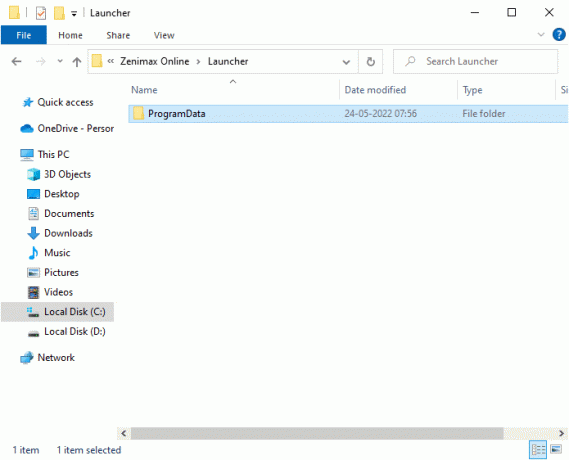
4. Klicken Sie mit der rechten Maustaste auf die ProgramData-Ordner und wählen Sie die aus Löschen Möglichkeit.
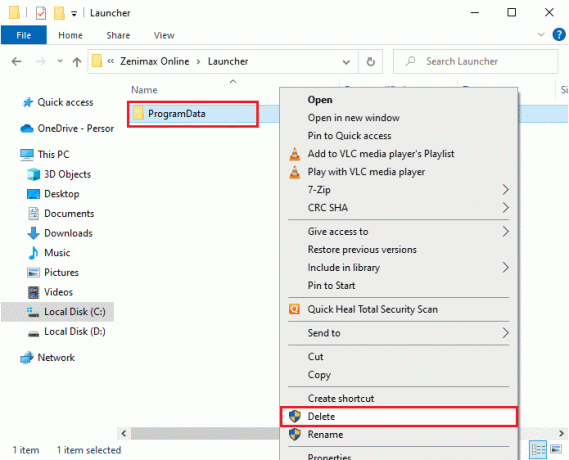
Überprüfen Sie, ob Sie das Problem behoben haben, dass der ESO-Launcher beim Laden von Windows 10 hängen bleibt.
Lesen Sie auch:Fix Skyrim startet nicht in Windows 10
Methode 5: Proxyserver deaktivieren
Wenn auf Ihrem Windows 10-Computer unangemessene Netzwerkeinstellungen vorhanden sind, werden Sie mit Elder Scrolls Online konfrontiert, das beim Ladebildschirm hängen bleibt. Wenn Sie den Dienst von Proxy-Servern auf Ihrem PC installiert haben, lesen Sie unsere So deaktivieren Sie VPN und Proxy unter Windows 10 und implementieren Sie die Schritte wie im Artikel beschrieben.

Überprüfen Sie nach dem Deaktivieren des VPN-Clients und der Proxyserver, ob Sie das Problem behoben haben, dass der ESO-Launcher beim Laden hängen bleibt. Wenn Sie dennoch auf das gleiche Problem stoßen, versuchen Sie, eine Verbindung zu a herzustellen Mobiler Hotspot.
Methode 6: Antivirus vorübergehend deaktivieren (falls zutreffend)
Ihr Antivirenprogramm kann fälschlicherweise verhindern, dass neue Spiel-Patches auf Ihrem PC installiert werden. Es wird empfohlen, das Antivirenprogramm vorübergehend zu deaktivieren, um das Problem zu beheben. Lesen Sie unseren Leitfaden weiter So deaktivieren Sie Antivirus vorübergehend unter Windows 10 und befolgen Sie die Anweisungen zum vorübergehenden Deaktivieren Ihres Antivirenprogramms auf Ihrem PC.

Nachdem Sie das Problem behoben haben, dass der ESO-Starter beim Laden auf Ihrem Windows 10-PC hängen geblieben ist, stellen Sie sicher, dass Sie das Antivirenprogramm erneut aktivieren, da ein System ohne Sicherheitssuite immer eine Bedrohung darstellt.
Lesen Sie auch:So deinstallieren Sie McAfee LiveSafe in Windows 10
Methode 7: Deaktivieren Sie die Windows-Firewall (nicht empfohlen)
Manchmal verhindert die Windows Defender-Firewall auf Ihrem Computer aus Sicherheitsgründen, dass Elder Scrolls Online gestartet wird. Wenn in diesem Fall die Windows Defender Firewall der Übeltäter ist, müssen Sie sie aktivieren oder die Firewall-Sicherheit vorübergehend von Ihrem Computer aus deaktivieren. Wenn Sie nicht wissen, wie Sie die Windows Defender-Firewall deaktivieren können, finden Sie in unserer Anleitung weiter So deaktivieren Sie die Windows 10-Firewall wird Ihnen dabei helfen. Sie können auch den ESO-Launcher (Whitelist Elder Scrolls Online) zulassen, indem Sie unserer Anleitung folgen Apps über die Windows-Firewall zulassen oder blockieren. Stellen Sie sicher, dass Sie Ausnahmen für die unten aufgeführten ausführbaren Dateien erstellen. Alle diese Dateien befinden sich im Installationsverzeichnis des Spiels.
- Bethesda.net_launcher
- ESO.exe Steam.exe
- Steam.exe

Sobald Sie auf Elder Scrolls Online zugreifen können, stellen Sie sicher, dass Sie die Firewall-Suite wieder aktivieren, um jegliche Datenbedrohung zu verhindern.
Methode 8: Grafiktreiber aktualisieren
Wenn die Treiber in Ihrem Computer veraltet sind, funktioniert diese veraltete Software nicht gut mit Ihren PC-Spielen. Stellen Sie sicher, dass Sie alle Treiber auf Ihrem Computer aktualisieren, damit Sie ein besseres Spielerlebnis haben. Folgen Sie unserem Leitfaden 4 Möglichkeiten zum Aktualisieren von Grafiktreibern in Windows 10 um Ihren Treiber zu aktualisieren und zu prüfen, ob Sie das Problem behoben haben.

Lesen Sie auch:Fix Benutzereinstellungen auf Treiber setzen in Windows 10 fehlgeschlagen
Methode 9: Rollback von Treiberaktualisierungen
Manchmal kann die aktuelle Version der Grafiktreiber Startkonflikte verursachen, und in diesem Fall müssen Sie frühere Versionen der installierten Treiber wiederherstellen. Sie können Ihre Computertreiber ganz einfach auf ihren vorherigen Zustand zurücksetzen, indem Sie unserer Anleitung folgen So führen Sie ein Rollback von Treibern unter Windows 10 durch.
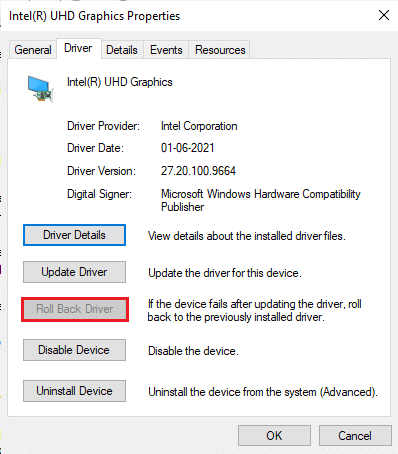
Speichern Sie Ihre Änderungen und prüfen Sie, ob beim erneuten Laden von Windows 10 ein ESO-Launcher hängen bleibt.
Methode 10: Grafiktreiber neu installieren
Wenn Sie feststellen, dass alle Treiber aktualisiert sind und keine ausstehenden Updates vorhanden sind, besteht die Möglichkeit, dass der aktuelle Treiber nicht mit Ihrem Spiel kompatibel ist. Sie können den Treiber neu installieren, indem Sie die offizielle Herstellerseite von NVIDIA, AMD und INTEL besuchen und die neueste Version davon herunterladen. Überprüfen Sie unseren Leitfaden So deinstallieren und installieren Sie Treiber unter Windows 10 und implementieren Sie die Schritte zur Neuinstallation Ihrer Grafiktreiber auf Ihrem PC.

Überprüfen Sie nach der Neuinstallation der GPU-Treiber, ob Sie das Problem beheben können, dass Elder Scrolls Online beim Ladebildschirm hängen bleibt.
Lesen Sie auch:Was ist ein Gerätetreiber? Wie funktioniert es?
Methode 11: Ändern Sie die DNS-Adresse
Mehrere Benutzer haben vorgeschlagen, dass der Wechsel zu Google-DNS-Adressen Ihnen helfen könnte, das Problem zu beheben, dass Elder Scrolls Online beim Ladebildschirm hängen bleibt. Wenn Sie Minecraft ordnungsgemäß starten und einen schwarzen, leeren Bildschirm sehen, Folgen Sie unserer Anleitung, um die DNS-Adresse zu ändern.
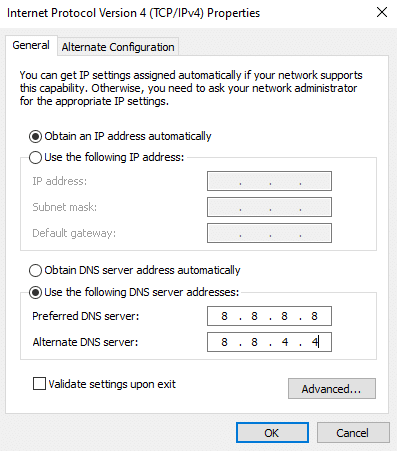
Überprüfen Sie nach dem Ändern Ihrer DNS-Adresse, ob Sie Elder Scrolls Online fehlerfrei starten können.
Methode 12: Verwenden Sie ein virtuelles privates Netzwerk
Wenn Elder Scrolls Online beim Ladebildschirm hängen bleibt, können Sie das Spiel aktualisieren, indem Sie ein Virtual Private Network verwenden, um Ihre Netzwerkidentität zu umgehen. Erkundigen Sie sich vor der Installation eines VPN-Netzwerks bei Ihrem Internetdienstanbieter, ob die Der Akami-Patch-Server wird von ihnen blockiert. Wenn ja, bitten Sie sie, sie zu entsperren, oder installieren Sie VPN. Werfen Sie einen Blick in unseren Ratgeber Was ist ein VPN und wie funktioniert es? um mehr über Virtual Private Limited zu erfahren.

Wenn Sie verwirrt sind, wie Sie ein VPN auf Ihrem Windows 10-Computer einrichten, folgen Sie unserer Anleitung weiter So richten Sie ein VPN unter Windows 10 ein und gleich umsetzen.

Nachdem Sie eine VPN-Verbindung eingerichtet haben, überprüfen Sie, ob Sie den ESO-Launcher-Fehler beim Laden behoben haben.
Lesen Sie auch:So erhalten Sie ein kostenloses NordVPN-Konto
Methode 13: Malware-Scan ausführen
Wenn der Virenbefall sehr schwerwiegend ist, können Sie überhaupt keine kontinuierliche Verbindung zu einem Online-Spiel herstellen. Es wird empfohlen, Ihren Computer gemäß den Anweisungen in unserem Leitfaden zu scannen Wie führe ich einen Virenscan auf meinem Computer durch?
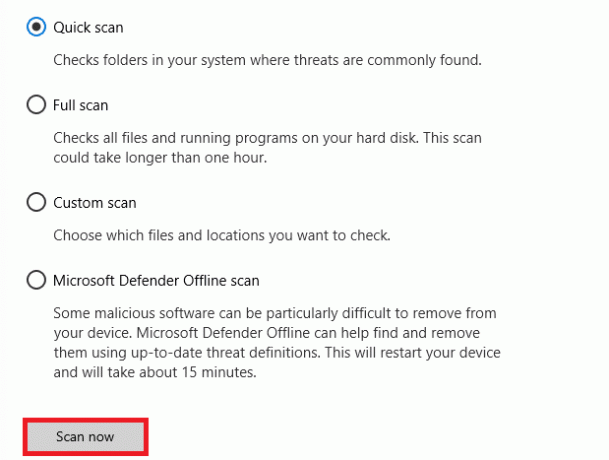
Wenn Sie Malware von Ihrem Computer entfernen möchten, lesen Sie auch unseren Leitfaden So entfernen Sie Malware von Ihrem PC in Windows 10. Sobald Sie alle Viren von Ihrem Computer entfernt haben, stellen Sie eine Verbindung zu Ihrem Spiel her und prüfen Sie, ob Sie erneut mit einem ESO-Launcher konfrontiert werden, der beim Laden hängen bleibt.
Methode 14: ESO Launcher reparieren
Wenn Elder Scrolls Online dennoch nicht geladen wird, können Sie versuchen, den Launcher zu reparieren, um das Problem zu beheben, dass der ESO-Launcher beim Laden hängen bleibt. Wenn während des Reparaturvorgangs problematische Dateien gefunden werden, installiert der Launcher alle Dateien neu, um das Problem zu beheben. Befolgen Sie die unten aufgeführten Schritte, um den ESO-Launcher zu reparieren.
1. Starten Dateimanager und navigieren Sie zu dem Verzeichnis, in dem das Spiel auf Ihrem PC installiert ist. Hier ist ein Beispiel für das Verzeichnis Weg.
C:\Programme (x86)\Steam\steamapps\common\Zenimax Online\The Elder Scrolls Online\game\client
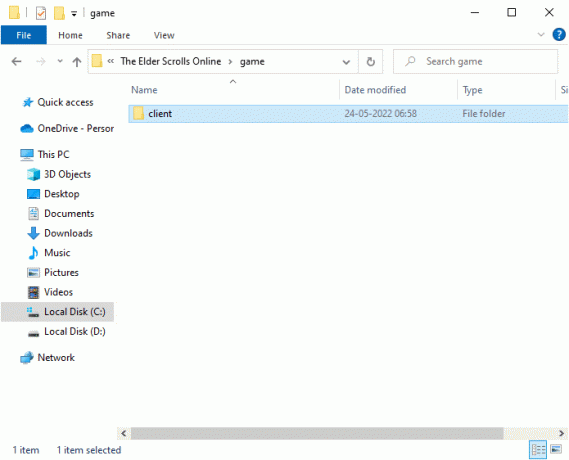
2. Klicken Sie dann mit der rechten Maustaste auf die ESO64.exe ausführbare Datei und klicken Sie auf Als Administrator ausführen.
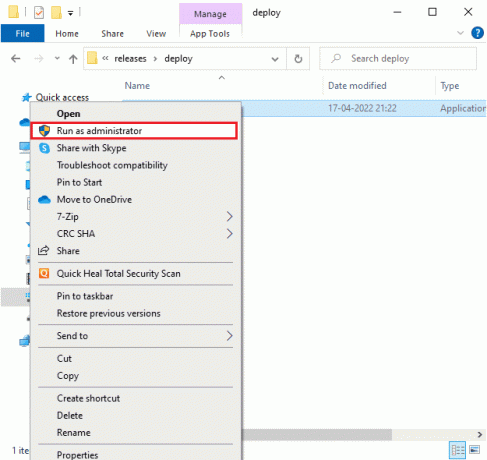
3. Warten Sie nun, bis sich der Launcher öffnet, und klicken Sie im Dropdown-Menü auf die Spieleinstellungen Möglichkeit.
4. Klicken Sie dann auf Reparatur und warten Sie, bis der Launcher die problematischen/fehlenden Dateien neu installiert.
5. Sobald der Vorgang abgeschlossen ist, starten Sie das Spiel neu und prüfen Sie, ob beim Laden von Windows 10 ein Problem mit dem ESO-Launcher auftritt.
Lesen Sie auch:Fix Microsoft Visual C++ 2015 Redistributable Setup schlägt Fehler 0x80240017 fehl
Methode 15: Installieren Sie das Microsoft Visual C++-Paket neu
Microsoft Visual C++ ist eine wesentliche Softwarekomponente, die für den reibungslosen Ablauf von Spielen auf Ihrem Computer installiert werden muss. Dieses Paket wird im Hintergrund ausgeführt, wenn Sie Ihre Spiele ausführen. Falls sich auf Ihrem PC beschädigte Microsoft Visual C++-Komponenten befinden, müssen Sie das gesamte Paket wie unten beschrieben neu installieren.
Notiz: In dieser Methode werden Schritte zum Neuinstallieren eines einzelnen Pakets demonstriert. Wiederholen Sie die Schritte, um alle Pakete neu zu installieren.
1. Schlagen Sie die Windows-Taste, Typ Schalttafel und klicken Sie auf Offen.

2. Satz Anzeigen nach > Kategorie, dann klicken Sie auf Ein Programm deinstallieren unter dem Programme Menü wie abgebildet.

3. Wähle aus Microsoft Visual C++ 2013 Redistributable (x64) Paket.
4. Klicken Sie dann auf Deinstallieren Option und befolgen Sie die Anweisungen auf dem Bildschirm, um den Vorgang abzuschließen.
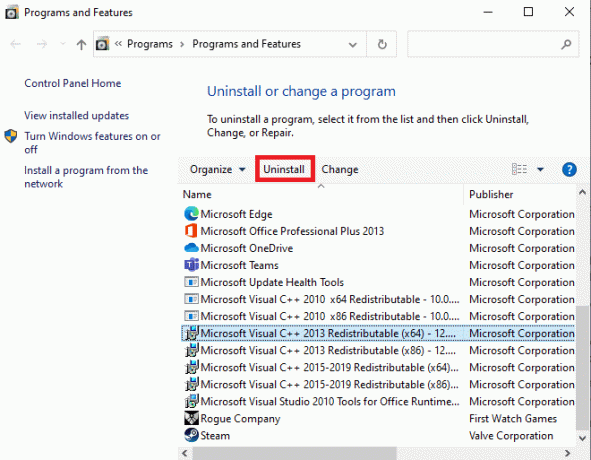
5. Besuchen Sie jetzt die Microsoft Visual C++-Paketoffizielle Seite und laden Sie die Pakete herunter.

6. Führen Sie abschließend die heruntergeladene Datei aus Setup-Datei um sie auf Ihrem PC zu installieren.
Notiz: Da haben sich nur wenige User gemeldet Adobe Flash Player auf Ihrem PC das Spiel Elder Scrolls Online stören kann, sollten Sie es neu installieren und prüfen, ob es für Sie funktioniert.
Methode 16: Reparieren Sie DirectX
Wenn Sie beschädigte DirectX-Installationsdateien haben, wird Elder Scrolls Online beim Ladebildschirm hängen bleiben. Sie können DirectX nicht so einfach deinstallieren. Sie können es jedoch reparieren, um den Fehler zu beheben, indem Sie die unten aufgeführten Anweisungen befolgen.
1. Besuche den DirectX Endbenutzer-Laufzeit offiziell Web-Installer-Seite und klicken Sie auf die Download Taste.
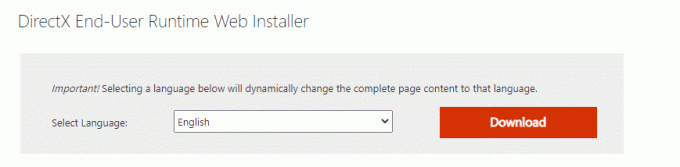
2. Befolgen Sie nun die Anweisungen auf dem Bildschirm, um den DirectX End-User Runtime Web Installer zu installieren.
3. Navigieren Sie hier erneut zu DirectX Endbenutzer-Laufzeiten Seite und wählen Sie die aus Juni 2010 Version klicken Sie auf die Download Taste.
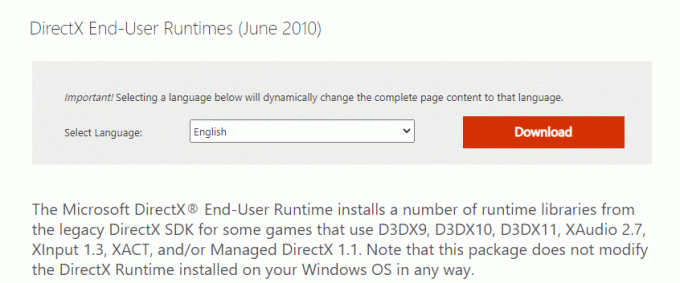
4. Als nächstes installieren DirectX Endbenutzer-Laufzeiten (Juni 2010) auf Ihrem PC mit Administratorrechten.
Notiz: Das Microsoft DirectX®-Endbenutzer-Laufzeit installiert mehrere Laufzeitbibliotheken aus dem Legacy-DirectX-SDK für einige Spiele, die D3DX9, D3DX10, D3DX11, XAudio 2.7, XInput verwenden 1.3, XACT und/oder Managed DirectX 1.1. Beachten Sie, dass dieses Paket die auf Ihrem Windows-Betriebssystem installierte DirectX-Laufzeit in keiner Weise ändert Weg.
5. Endlich, Starten Sie Ihren PC neu. Diese Dienstprogramme ersetzen und reparieren die beschädigten DirectX-Dateien und beheben das Problem, dass der ESO-Launcher beim Laden von Windows 10 hängen bleibt.
Lesen Sie auch:Framedrops von League of Legends behoben
Methode 17: Elder Scrolls Online Launcher neu installieren
Wenn Ihnen keine der Methoden geholfen hat, müssen Sie das Spiel als letzte Wahl neu installieren. Sie können die Launcher-Datei auch aus dem Datei-Explorer entfernen (C:\Program Files (x86)\Zenimax Online\Launcher) und Sie können sie erneut von installieren Kontoverwaltungsseite. Wenn Sie das Spiel über Steam spielen, können Sie den Launcher auf diese Weise nicht herunterladen. In diesem Fall müssen Sie den Launcher über die Steam-Bibliothek herunterladen. Hier ist jedoch die gebräuchlichste Methode zur Neuinstallation des ESO-Launchers.
1. Schlagen Sie die Windows-Taste und Typ Anwendungen und Funktionen, dann klicken Sie auf Offen.

2. Jetzt suchen ESO-Launcher in der Liste und klicken Sie darauf. Wählen Sie dann die aus Deinstallieren Möglichkeit.

3. Wenn Sie dazu aufgefordert werden, klicken Sie erneut auf Deinstallieren.
4. Sobald das Spiel vollständig von Ihrem Computer deinstalliert ist, halten Sie gedrückt Tasten Windows + E gemeinsam öffnen Dateimanager.
5. Navigieren Sie nun zu den folgenden Pfaden und löschen Sie die zugehörigen Ordner ESO-Launcher.
C:\Windows\TempC:\Programme\gametitlC:\Programme (x86)\gametitleC:\Programme\Gemeinsame Dateien\Blizzard EntertainmentC:\Benutzer\Öffentlich\Spiele\SpieltitelC:\Benutzer\Öffentlich\Öffentliche Dokumente\Blizzard Entertainment\Spieltitel
Notiz: Stellen Sie sicher, dass Sie stattdessen etwas finden, das sich auf League of Legends bezieht Spieltitel an den oben genannten Orten.
6. Leeren Sie dann alle Daten Papierkorb und löschen Sie die Dateien/Ordner, die Sie jetzt gelöscht haben, dauerhaft.
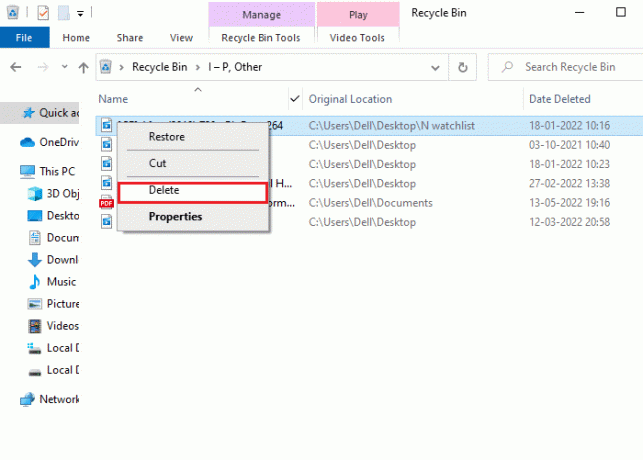
7. Dann gehen Sie zu ESO-LauncherDownload-Seite und klicken Sie auf die KAUFE JETZT Möglichkeit.
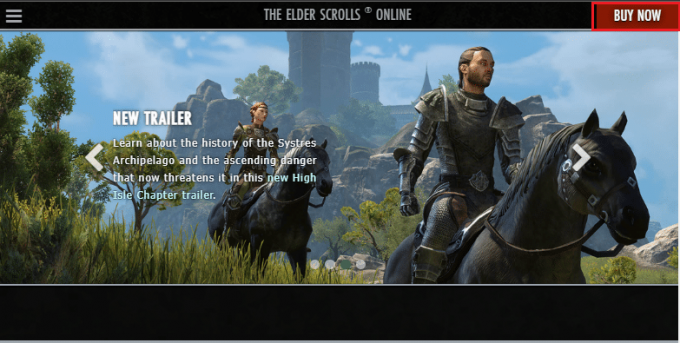
8. Anmelden für Ihr Konto und fahren Sie mit der Installation Ihres Spiels fort.
9. Warte, bis das Spiel installiert ist. Navigieren Sie zu Meine Downloads im Datei-Explorer und doppelklicken Sie auf die aufstellen Datei zum Ausführen der Anwendung.
10. Folge dem Anweisungen auf dem Bildschirm um das Spiel auf Ihrem Windows 10-PC zu installieren.
Starten Sie schließlich das Spiel neu und Sie haben jetzt eine Lösung für das besprochene Problem. Du kannst auch Besuchen Sie die Elder Scrolls Support-Seite zum Beamten Elder Scrolls Online Plattform.
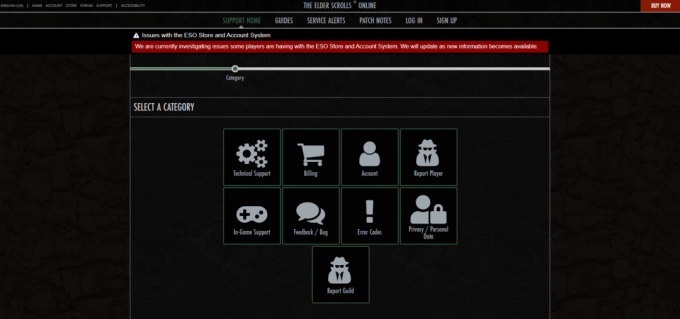
Empfohlen:
- Unspezifizierter Fehler League of Legends in Windows 10 behoben
- Fehler beim Installieren des BattlEye-Dienstes in Windows 10 behoben
- Behebung von ARK-Abstürzen unter Windows 10
- Behebung von „PUBG bleibt beim Ladebildschirm hängen“ unter Windows 10
Wir hoffen, dass diese Anleitung hilfreich war und Sie beheben konnten Elder Scrolls Online bleibt beim Ladebildschirm hängen Problem unter Windows 10. Lassen Sie uns wissen, welche Methode für Sie am besten funktioniert hat. Wenn Sie Fragen / Vorschläge zu diesem Artikel haben, können Sie diese auch gerne im Kommentarbereich hinterlassen.



